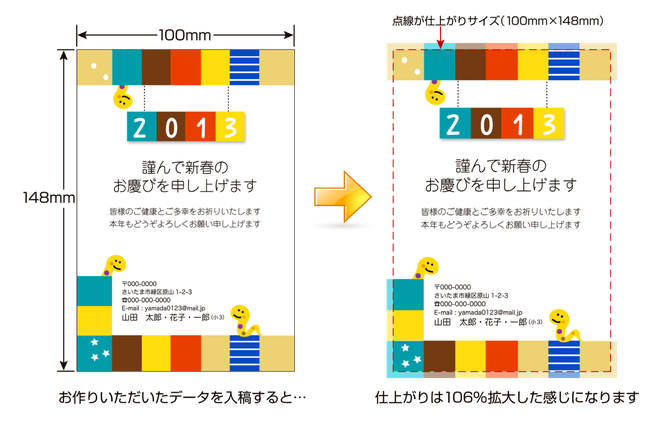年賀状印刷ソフト『筆まめ』で作成

『筆まめ』は、株式会社筆まめ社が販売しているはがき印刷ソフトです。最新バージョンは、『筆まめSelect2018』『筆まめSelect2018 年賀編』がある。
書道家監修の美麗レイアウト・違いを出せる宛名デザインで宛名印刷。郵便番号辞書の自動通知機能で手間なく住所録が最新のものになる。年末師走まで、電話サポートがあるのもGOOD。
作業1 年賀状印刷ソフト『筆まめ』で裏面をデザインします
年賀状印刷ソフト『筆まめ』では、オープニングメニューから[デザイン面を作る]を選択。[年賀状]を選びます。年賀状印刷ソフト『筆ぐるめ』で作る年賀状のデザインデータは、官製はがきピッタリサイズの100mm✕148mmが自動的に設定されています。画面全体を使って、ダイナミックなデザインをしてください。
ただし、ここで注意が必要です!!
ふち無しはがき印刷本舗では、白フチの出ない印刷をするため、100mm✕148mmのデータを印刷する場合には、約106%ほどデータを拡大して印刷します。つまり、筆まめで作ったデータの場合、100mm✕148mmの端からおおよそ2mm程度内側までが実際に印刷されるはがきの大きさとなります。背景にイラストや写真を入れる際は、100mm✕148mmの画面全体に配置してください。そうすることで、白フチの出ないキレイな印刷ができます。
ふちの内側に必ず置きたいデザインも注意
サイズ内に配置する文字や画像のうち、フチに近いと印刷のズレの許容範囲に収まらず文字や画像が切れてしまう場合がありますので、切れてしまわないよう、フチから2mm内側に配置するようお願いします。もちろん、故意に切れてしまうようなレイアウトの場合は、その旨をご指示ください。
なお、ご入稿いただいたデータは、実際に印刷するサイズに拡大した「校正データ」をメールにてご確認いただけますので、ご安心ください。
作業2 裏面デザインデータをjpg形式で保存
【1】年賀状印刷ソフト『筆まめ』で年賀状を制作したら、[ファイル]-[他の画像形式で保存]をクリックします。
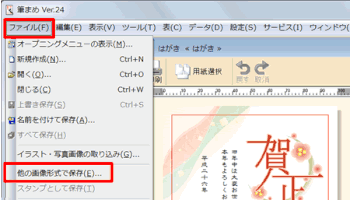
【2】「解像度の設定」で任意の項目を選択し、[OK]ボタンをクリックします。

【3】保存先フォルダを指定します。(1)
ファイル名を入力し、[保存]ボタンをクリックします。(2)
保存した画像は、ファイル名.jpgというファイルになります。このファイルをご入稿ください。
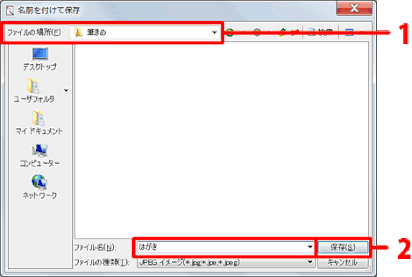
作業3 注文およびデータ入稿
注文
当社ホームページのトップページ[データ入稿]ボタンをクリックすると、マイページ登録の画面となります。ご登録後新規注文にすすんでください。[データ入稿]ボタンをクリックすると、マイページ登録の画面となります。ご登録後新規注文にすすんでください。
当社へデータ入稿
お見積>ご注文と進めていただきSTEP2データ入稿からご入稿ください。